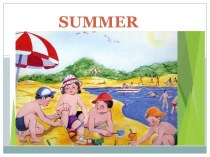- Главная
- Разное
- Бизнес и предпринимательство
- Образование
- Развлечения
- Государство
- Спорт
- Графика
- Культурология
- Еда и кулинария
- Лингвистика
- Религиоведение
- Черчение
- Физкультура
- ИЗО
- Психология
- Социология
- Английский язык
- Астрономия
- Алгебра
- Биология
- География
- Геометрия
- Детские презентации
- Информатика
- История
- Литература
- Маркетинг
- Математика
- Медицина
- Менеджмент
- Музыка
- МХК
- Немецкий язык
- ОБЖ
- Обществознание
- Окружающий мир
- Педагогика
- Русский язык
- Технология
- Физика
- Философия
- Химия
- Шаблоны, картинки для презентаций
- Экология
- Экономика
- Юриспруденция
Что такое findslide.org?
FindSlide.org - это сайт презентаций, докладов, шаблонов в формате PowerPoint.
Обратная связь
Email: Нажмите что бы посмотреть
Презентация на тему для учителя Использование программы Skype
Содержание
- 2. Небольшое бесплатное приложение Skype
- 3. В образовательном учреждении это
- 4. После установки программа попросит
- 5. Чтобы добавить собеседника, нужно нажать кнопку «Добавить» - Новый контакт.
- 6. Откроется окно «Добавить контакт».
- 7. Программа выдаст результат поиска.
- 8. Вам остаётся только нажать
- 9. Чтобы вызвать собеседника на
- 10. Аппаратное обеспечение:Акустические колонки или
- 11. Скачать презентацию
- 12. Похожие презентации


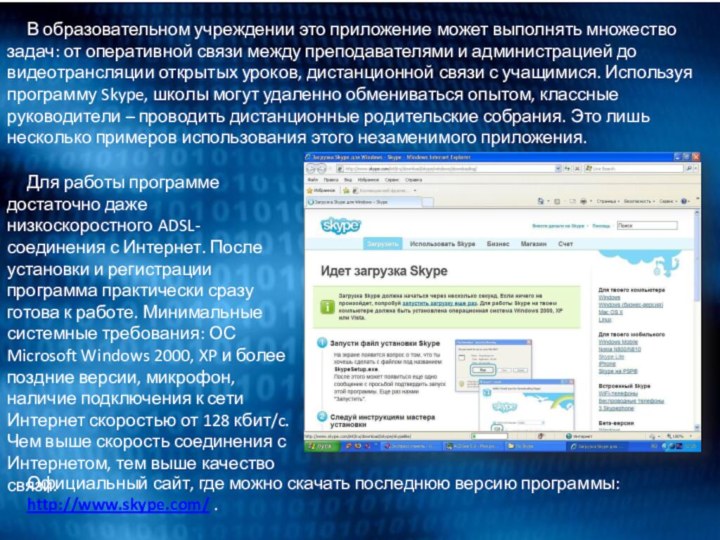

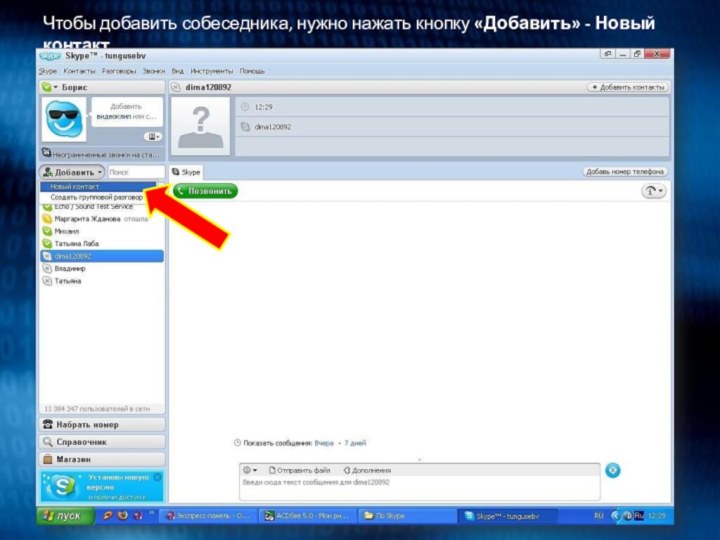
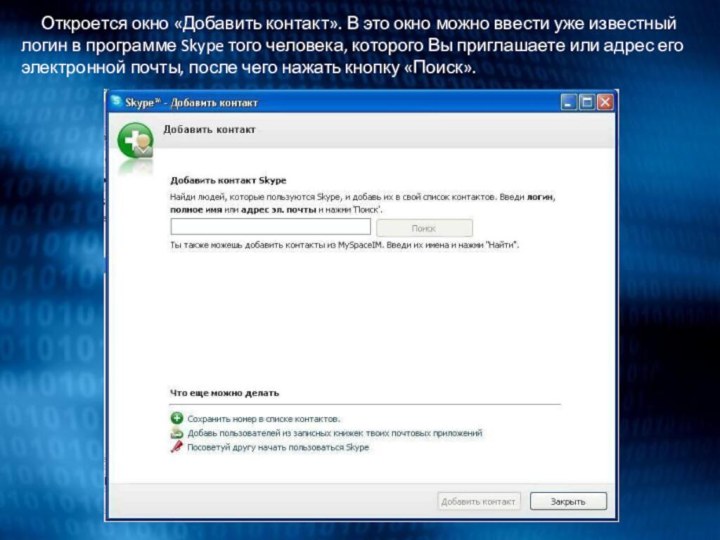
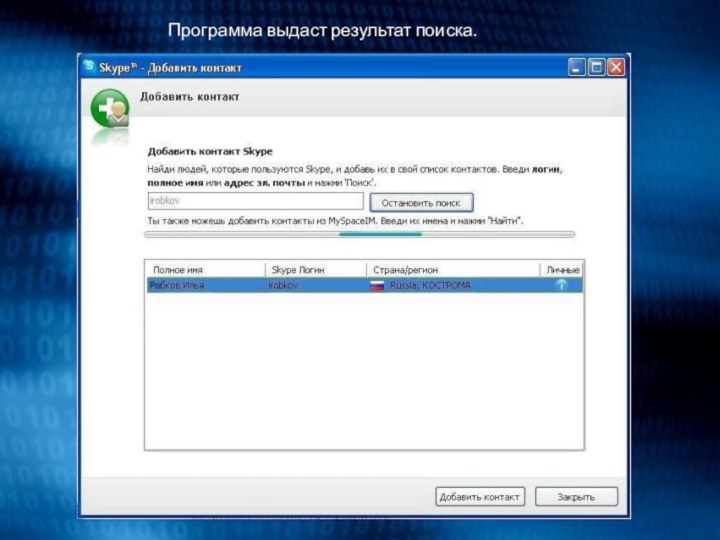
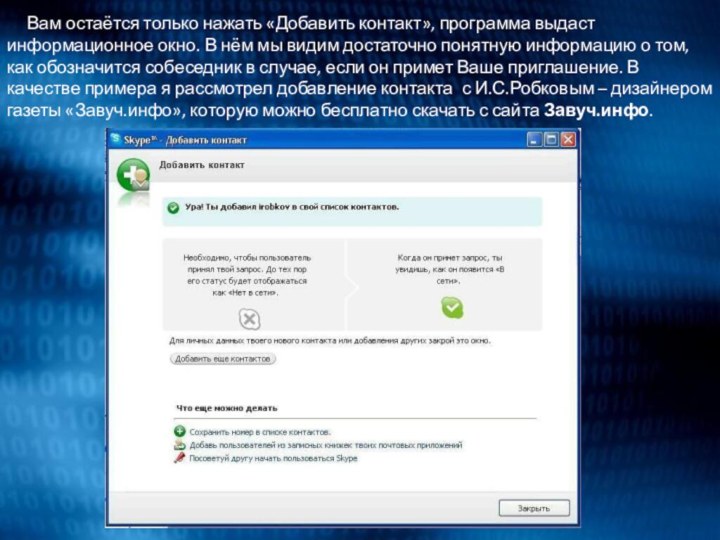
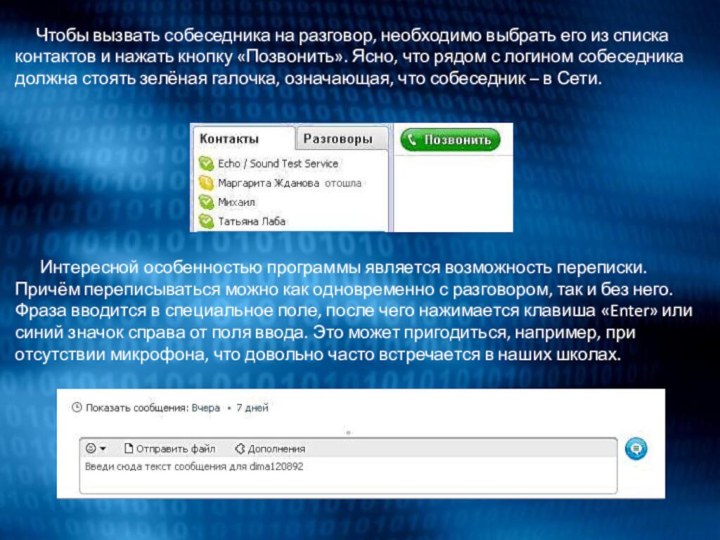


Слайд 3 В образовательном учреждении это приложение
может выполнять множество задач: от оперативной связи между преподавателями
и администрацией до видеотрансляции открытых уроков, дистанционной связи с учащимися. Используя программу Skype, школы могут удаленно обмениваться опытом, классные руководители – проводить дистанционные родительские собрания. Это лишь несколько примеров использования этого незаменимого приложения. Для работы программе достаточно даже низкоскоростного ADSL-соединения с Интернет. После установки и регистрации программа практически сразу готова к работе. Минимальные системные требования: ОС Microsoft Windows 2000, XP и более поздние версии, микрофон, наличие подключения к сети Интернет скоростью от 128 кбит/c. Чем выше скорость соединения с Интернетом, тем выше качество связи.
Официальный сайт, где можно скачать последнюю версию программы: http://www.skype.com/ .
Слайд 4 После установки программа попросит Вас
зарегистрироваться, выбрав для себя логин и пароль, после чего
откроется её окно.Слайд 6 Откроется окно «Добавить контакт». В
это окно можно ввести уже известный логин в программе
Skype того человека, которого Вы приглашаете или адрес его электронной почты, после чего нажать кнопку «Поиск».Слайд 8 Вам остаётся только нажать «Добавить
контакт», программа выдаст информационное окно. В нём мы видим
достаточно понятную информацию о том, как обозначится собеседник в случае, если он примет Ваше приглашение. В качестве примера я рассмотрел добавление контакта с И.С.Робковым – дизайнером газеты «Завуч.инфо», которую можно бесплатно скачать с сайта Завуч.инфо.Слайд 9 Чтобы вызвать собеседника на разговор,
необходимо выбрать его из списка контактов и нажать кнопку
«Позвонить». Ясно, что рядом с логином собеседника должна стоять зелёная галочка, означающая, что собеседник – в Сети. Интересной особенностью программы является возможность переписки. Причём переписываться можно как одновременно с разговором, так и без него. Фраза вводится в специальное поле, после чего нажимается клавиша «Enter» или синий значок справа от поля ввода. Это может пригодиться, например, при отсутствии микрофона, что довольно часто встречается в наших школах.